
Ako zobrazovať, zobrazovať a otvoriť skryté priečinky v systéme Windows 7?
Článok popisuje niekoľko spôsobov, ako nájsť skryté priečinky v počítači.
Navigácia
- Ako vyrábať skryté priečinky v oknách 7? Prvá metóda
- Ako zobraziť neviditeľné priečinky v systéme Windows 7? Druhá metóda
- Ako zobraziť neviditeľné priečinky v systéme Windows 7? Tretia metóda
- Ako zobraziť neviditeľné priečinky v systéme Windows 7? Štvrtá metóda
- Video: Zobrazenie skrytých priečinkov a súborov v systéme Windows 7
Operačný systém " Okná»Je usporiadaný tak, aby všetky dôležité systémové priečinky a súbory v ňom boli skryté pred očami používateľa. Zobrazenie týchto súborov v systéme je predvolene zakázané, takže ich používateľ náhodou neodstráni, a tým nepoškodí stabilnú prácu “ Okná».

Ako sa zobrazovať, zobrazovať a otvoriť skryté priečinky v systéme Windows 7
Okrem toho, ak by boli viditeľné neviditeľné priečinky a súbory, potom zaplnili pracovnú plochu a zrazili stĺpec, napríklad pri hľadaní potrebných priečinkov. To znamená, že používateľ bude oveľa lepší, ak v počítači skutočne neuvidí veľa systémových priečinkov.
Často však musí človek zahrnúť odraz skrytých priečinkov, aby napríklad šiel do priečinka, ktorý predtým urobil z zvedavých očí. Niekedy potrebujete vyčistiť niektoré systémové priečinky, napríklad “ Pokaziť„Aby počítač fungoval rýchlejšie.
V tomto prehľade budeme diskutovať o niekoľkých spôsoboch zobrazenia neviditeľných priečinkov a súborov v operačnom systéme “ Windows 7».
Ako vyrábať skryté priečinky v oknách 7? Prvá metóda
Existuje niekoľko spôsobov, ako urobiť viditeľný skrytý priečinok “ Windows 7„Užívateľ si môže zvoliť najdostupnejšie pre seba.
Hovorme o prvej známej metóde:
- Prejdite do počítača do akéhokoľvek priečinka, ktorý je pre vás vhodný
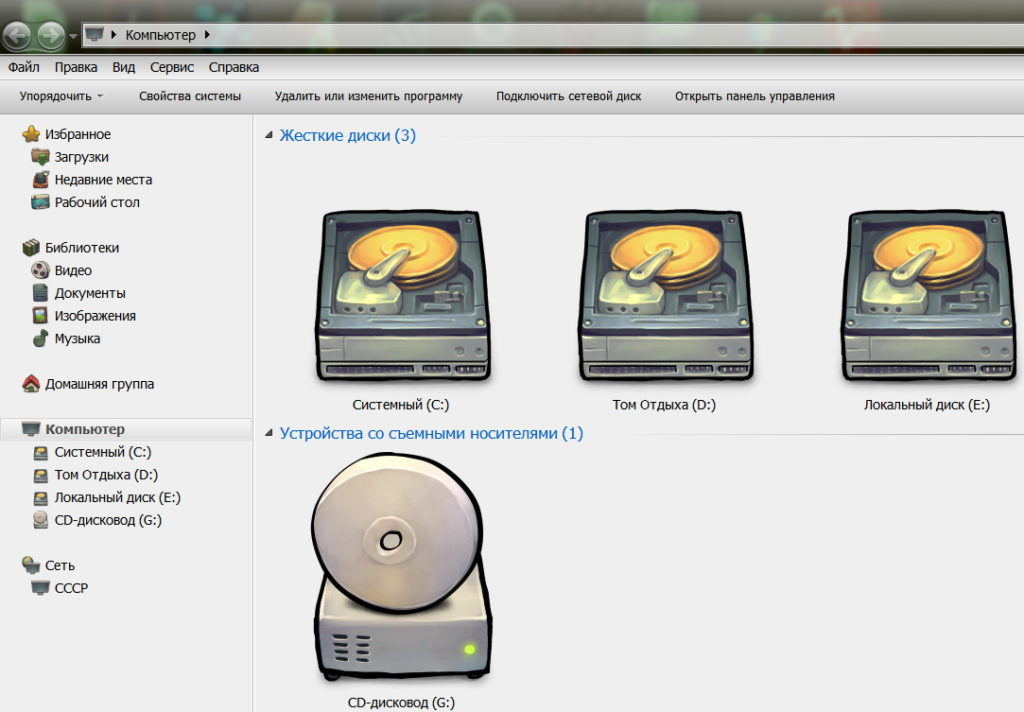
Ako sa zobrazovať, zobrazovať a otvoriť skryté priečinky v systéme Windows 7
- V hornej časti okna si predstavte položku “ Služba„A ďalej v padajúcom okne - zapnuté“ Nastavenia priečinkov».
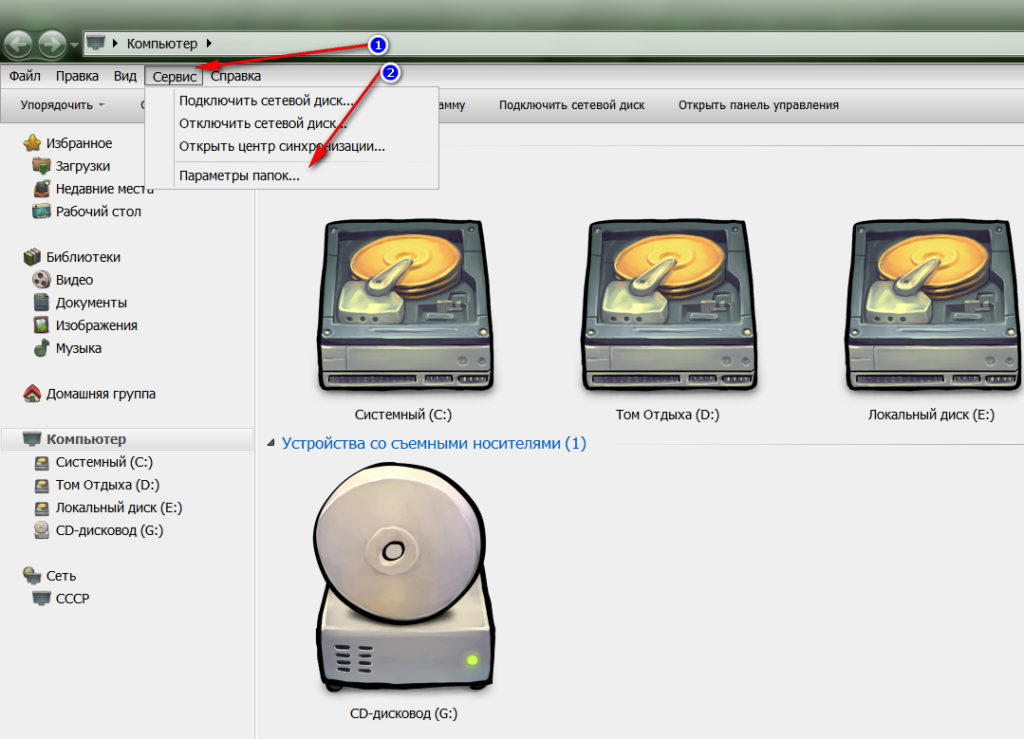
Ako sa zobrazovať, zobrazovať a otvoriť skryté priečinky v systéme Windows 7
- V otvorenom okne systému prejdite na kartu “ vyhliadka»

Ako sa zobrazovať, zobrazovať a otvoriť skryté priečinky v systéme Windows 7
- Prejdite posúvač na samý spodok, vložte oproti DAW “ Zobraziť skryté súbory, priečinky a disky„A stlačte“ V poriadku».

Ako sa zobrazovať, zobrazovať a otvoriť skryté priečinky v systéme Windows 7
- Potom sa zobrazia všetky neviditeľné objekty v počítači
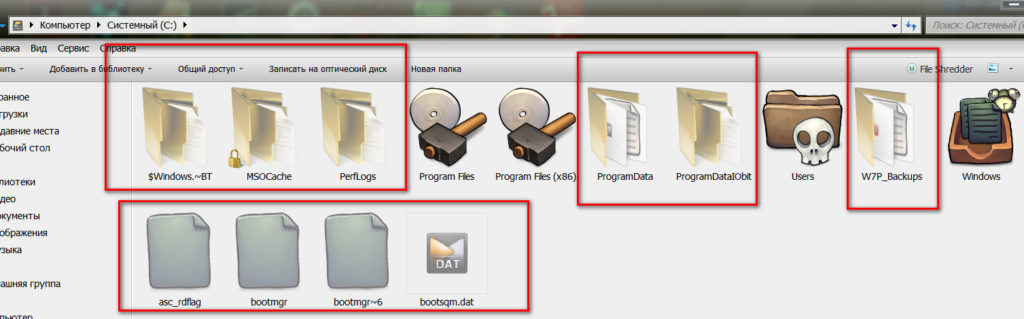
Ako sa zobrazovať, zobrazovať a otvoriť skryté priečinky v systéme Windows 7
Ako zobraziť neviditeľné priečinky v systéme Windows 7? Druhá metóda
Predchádzajúca metóda je najjednoduchšia, ale pre mnohých používateľov je vhodnejšie konať inak. Budeme diskutovať o inej metóde zobrazovania skrytých priečinkov v “ Windows 7»:
- Ísť do " Štart„A“ Ovládací panel»

Ako sa zobrazovať, zobrazovať a otvoriť skryté priečinky v systéme Windows 7
- V novom okne vložte režim prezerania. “ Veľké ikony„(Túto hodnotu môžete nechať do budúcnosti).
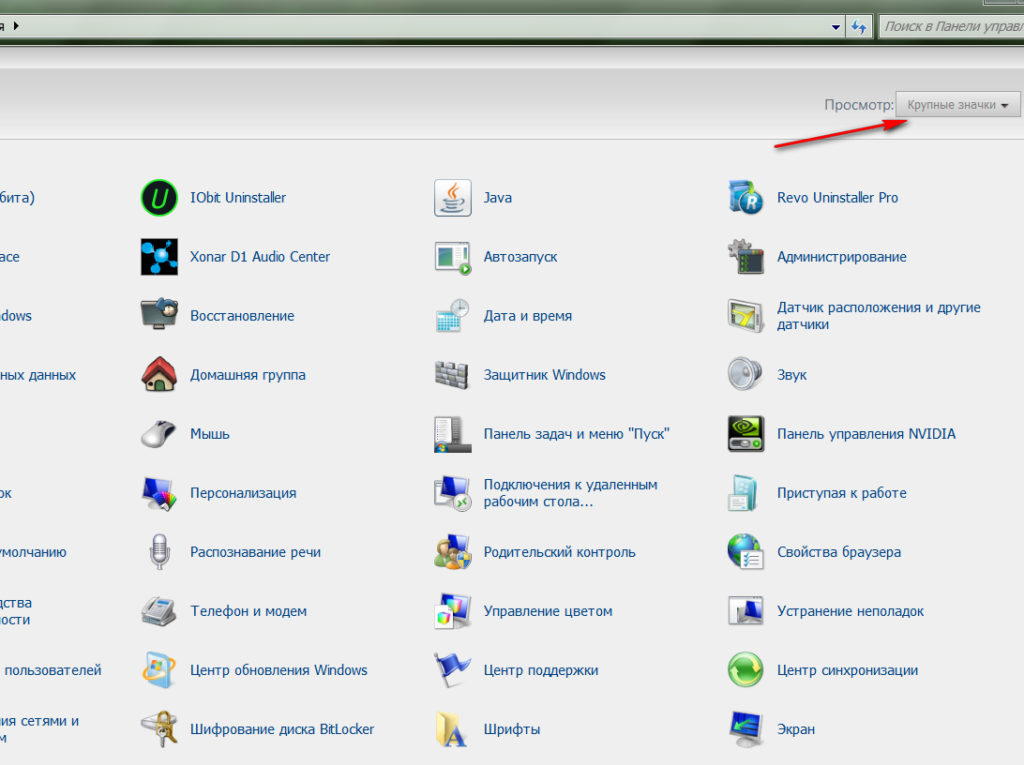
Ako sa zobrazovať, zobrazovať a otvoriť skryté priečinky v systéme Windows 7
- Ďalej nájdete v položke zoznamu “ Nastavenia priečinkov»
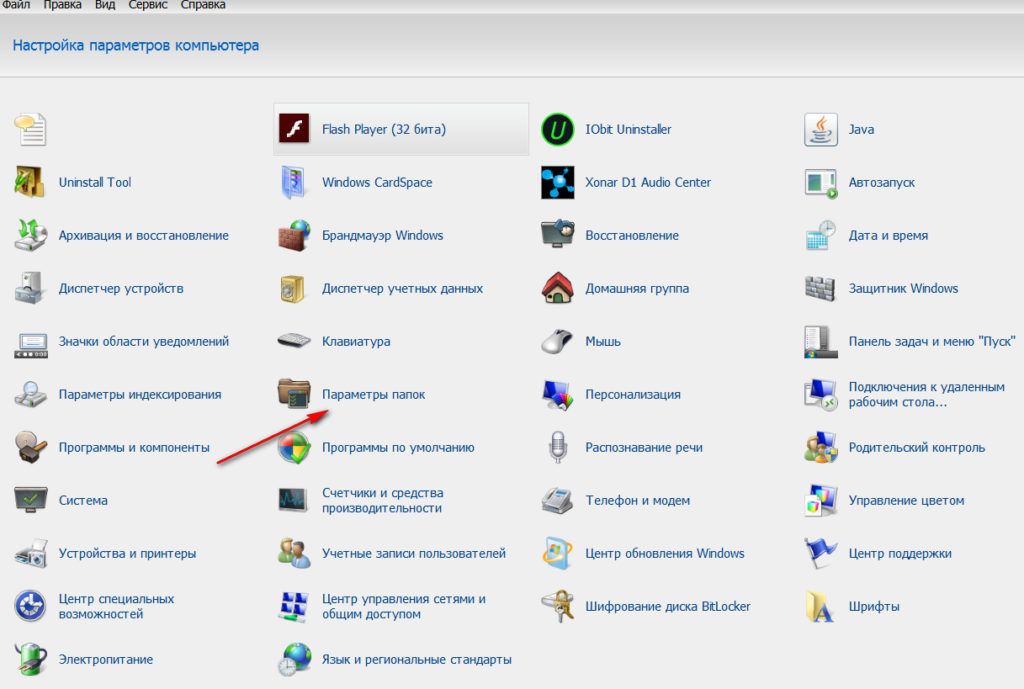
Ako sa zobrazovať, zobrazovať a otvoriť skryté priečinky v systéme Windows 7
- Už sa otvorí už známe okno, kde budete musieť ísť na kartu “ vyhliadka„Prejdite nadol, vložte DAW, ako je to uvedené na snímke obrazovky, a stlačte“ V poriadku».

Ako sa zobrazovať, zobrazovať a otvoriť skryté priečinky v systéme Windows 7
Ako zobraziť neviditeľné priečinky v systéme Windows 7? Tretia metóda
Tretia cesta, rovnako ako druhá, sa líši od prvého spôsobu iba podľa možnosti, ako sa dostanete do parametra priečinka:
- Ísť do " Štart„Vytočte vytočte vyhľadávaciu lištu“ Nastavenia priečinkov„A kliknite na položku nájdenú v zozname.
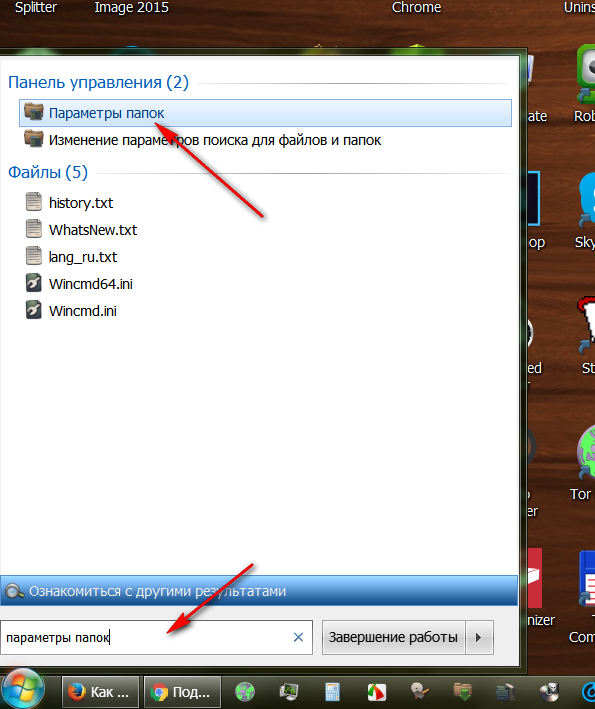
Ako sa zobrazovať, zobrazovať a otvoriť skryté priečinky v systéme Windows 7
- Ďalej urobte to, čo bolo opísané v predchádzajúcich dvoch prípadoch

Ako sa zobrazovať, zobrazovať a otvoriť skryté priečinky v systéme Windows 7
Ako zobraziť neviditeľné priečinky v systéme Windows 7? Štvrtá metóda
Rovnaký. Prejdite do ľubovoľného priečinka, kliknite na ľavú hornú stranu okna “ Zefektívniť„Potom kliknite na“ Fands a parametre vyhľadávania»:
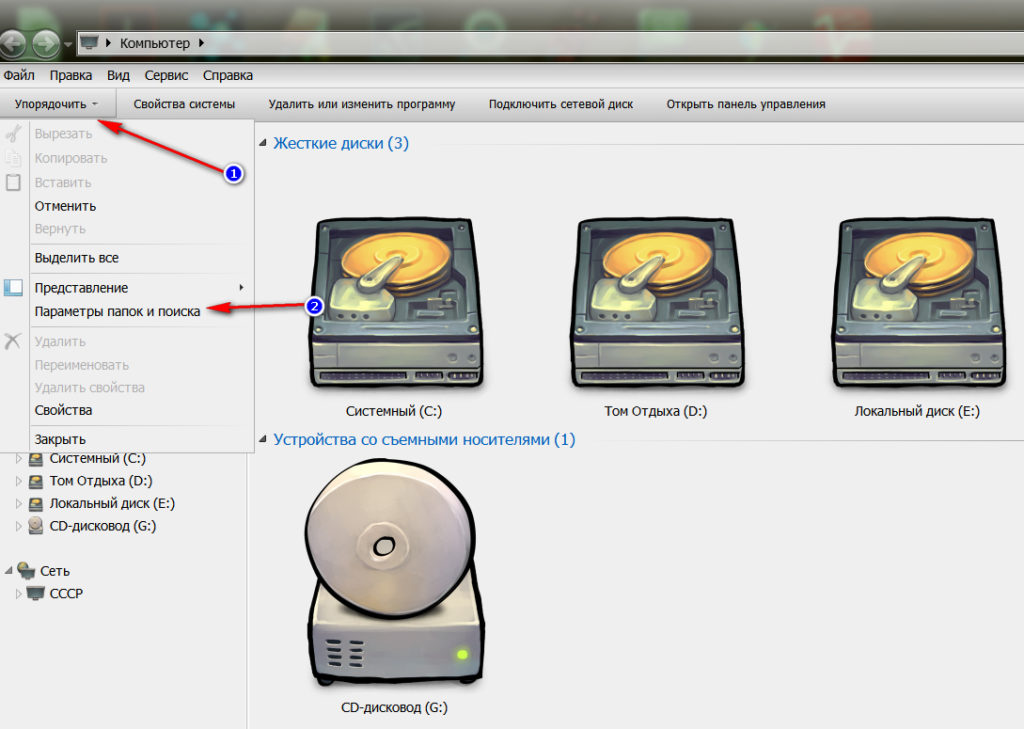
Ako sa zobrazovať, zobrazovať a otvoriť skryté priečinky v systéme Windows 7
Ďalej urobte známe akcie:

Ako sa zobrazovať, zobrazovať a otvoriť skryté priečinky v systéme Windows 7
